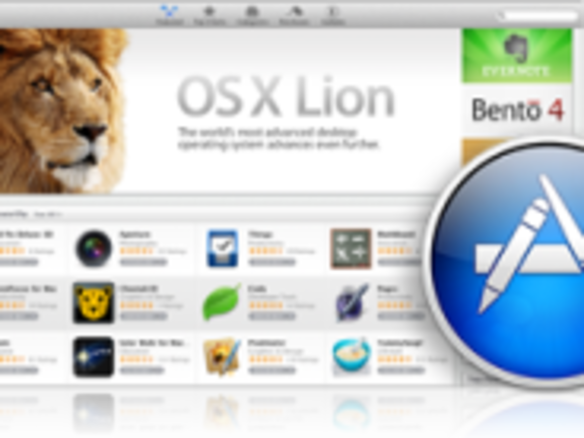
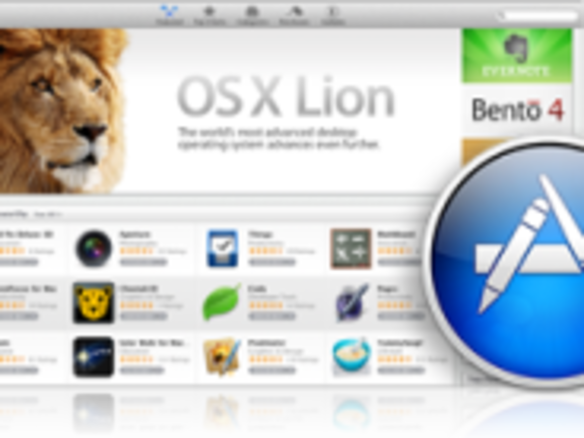
(編集部注:この米CNETによる「Mac OS X Lion」のレビューは、前編と後編の2回に分けて公開されています。前編は7月22日金曜公開の「「Mac OS X Lion」レビュー--注目の新機能を解説(前編)」になります)
Launchpad:間違いなく「iOS」デバイスでの成功からヒントを得たのだろうAppleは、同じアプリケーションレイアウトを「Mac OS X Lion」に追加することに決めた。「Mac OS X」の過去バージョンのような「アプリケーション」フォルダも利用できるが、「Dock」内の「Launchpad」アイコンをクリックしたり、3本指と親指でピンチしたりというLaunchpadを開くためのオプションが追加された。iOSでの体験と同様、アイコンをクリックし、長押しから振動状態にした後、アプリケーションを並び替えたり、別のアプリケーションの上にドラッグしてフォルダを作成したりすることができる。アイコンの横のXをクリックして、簡単にアプリケーションを削除することも可能だ。
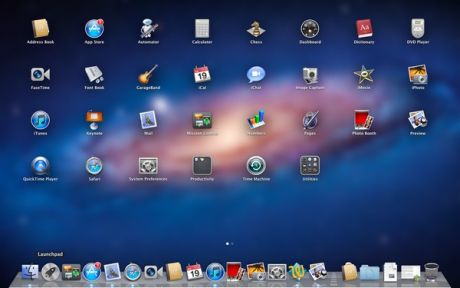 Launchpadは、iOSアプリケーションの使用感をLionに持ち込んでいる。アプリケーションの表示方法としてベストなものかは疑問だが、見た目を統一することで、iPhoneでしかApple製品を知らない人たちにとっては移行が容易になるだろ。
Launchpadは、iOSアプリケーションの使用感をLionに持ち込んでいる。アプリケーションの表示方法としてベストなものかは疑問だが、見た目を統一することで、iPhoneでしかApple製品を知らない人たちにとっては移行が容易になるだろ。われわれのデモで、AppleはDockには常に制約があったことを指摘した。Dockはお気に入りのアプリケーションをいつも近くに置いておくのに非常に便利だが、時の経過とともに認識しにくい多数の小型アイコンで埋め尽くされてしまう。拡大率を調整することで若干の改善は可能だが、Dockは多くのアプリケーションを使用するのには最適ではない。今回、Launchpadが搭載されたことで、iOSデバイスと同じ体験を享受できるようになった。だが、われわれはまだ、それがユーザーに好意的に受け入れられるかどうか確信を抱いていない。ユーザーの反応については今後を見守るしかないが、Launchpadはアプリケーションを開く効率的な手段というよりも、(iOSデバイスと機能性を結びつける)巧妙な仕掛けのように思える。Launchpadについて、われわれはDock内にアプリケーションフォルダを作成する機能から1歩後退したようなものだと考えているが、どの方法が一番効率がよいかはユーザー自身で判断してほしい。
オートセーブ、バージョン、再開:文書の編集作業をしているとき、いかなる情報も失わないように「Command-S」を頻繁に押したという経験は、誰もが持っているだろう。同様に、保存を実行するのを忘れてしまったために、作業内容を失った経験もあるはずだ。Lionでは、5分おきにユーザーの作業内容が保存されるようになった。また、ユーザーが電子メールでの文書送信など、重要なアクションを実行したときも保存を実行する。ユーザーが段落の最後などで、一定の間にわたり操作を行わなかったときも自動的に保存を行う。これらのイベントが発生したとき、文書は自動保存されるので、ユーザーが保存の実行を忘れないようにする必要はなくなり、作業内容が失われる可能性も低くなる。
CNET Japanの記事を毎朝メールでまとめ読み(無料)
 心と体をたった1分で見える化
心と体をたった1分で見える化
働くあなたの心身コンディションを見守る
最新スマートウオッチが整える日常へ
 プライバシーを守って空間を変える
プライバシーを守って空間を変える
ドコモビジネス×海外発スタートアップ
共創で生まれた“使える”人流解析とは
 ひとごとではない生成AIの衝撃
ひとごとではない生成AIの衝撃
Copilot + PCならではのAI機能にくわえ
HP独自のAI機能がPCに変革をもたらす
 メルカリが「2四半期連続のMAU減少」を恐れない理由--日本事業責任者が語る【インタビュー】
メルカリが「2四半期連続のMAU減少」を恐れない理由--日本事業責任者が語る【インタビュー】
 なぜPayPayは他のスマホ決済を圧倒できたのか--「やり方はADSLの時と同じ」とは
なぜPayPayは他のスマホ決済を圧倒できたのか--「やり方はADSLの時と同じ」とは
 AIが通訳するから英語学習は今後「オワコン」?--スピークバディCEOの見方は
AIが通訳するから英語学習は今後「オワコン」?--スピークバディCEOの見方は
 パラマウントベッド、100人の若手が浮き彫りにした課題からCVCが誕生
パラマウントベッド、100人の若手が浮き彫りにした課題からCVCが誕生
 野村不動産グループが浜松町に本社を「移転する前」に実施した「トライアルオフィス」とは
野村不動産グループが浜松町に本社を「移転する前」に実施した「トライアルオフィス」とは
 「ChatGPT Search」の衝撃--Chromeの検索窓がデフォルトで「ChatGPT」に
「ChatGPT Search」の衝撃--Chromeの検索窓がデフォルトで「ChatGPT」に
 「S.RIDE」が目指す「タクシーが捕まる世界」--タクシー配車のエスライド、ビジネス向け好調
「S.RIDE」が目指す「タクシーが捕まる世界」--タクシー配車のエスライド、ビジネス向け好調
 物流の現場でデータドリブンな文化を創る--「2024年問題」に向け、大和物流が挑む効率化とは
物流の現場でデータドリブンな文化を創る--「2024年問題」に向け、大和物流が挑む効率化とは
 「ビットコイン」に資産性はあるのか--積立サービスを始めたメルカリ、担当CEOに聞いた
「ビットコイン」に資産性はあるのか--積立サービスを始めたメルカリ、担当CEOに聞いた
 培養肉の課題は多大なコスト--うなぎ開発のForsea Foodsに聞く商品化までの道のり
培養肉の課題は多大なコスト--うなぎ開発のForsea Foodsに聞く商品化までの道のり
 過去の歴史から学ぶ持続可能な事業とは--陽と人と日本郵政グループ、農業と物流の課題解決へ
過去の歴史から学ぶ持続可能な事業とは--陽と人と日本郵政グループ、農業と物流の課題解決へ
 通信品質対策にHAPS、銀行にdポイント--6月就任のNTTドコモ新社長、前田氏に聞く
通信品質対策にHAPS、銀行にdポイント--6月就任のNTTドコモ新社長、前田氏に聞く
 「代理店でもコンサルでもない」I&COが企業の課題を解決する
「代理店でもコンサルでもない」I&COが企業の課題を解決する